إصلاح خطأ تنشيط Windows 0x8007267C
Fix Windows Activation Error 0x8007267C
(Fix Windows Activation Error 0x8007267C) إصلاح خطأ تنشيط Windows 0x8007267C: وفقًا لإرشادات Microsoft، تتم ترقية كل من نظام تشغيل Windows 8/8/8.1 إلى نظام التشغيل Windows 10. لا شك أن نظام التشغيل Windows 10 هو أحدث نظام تشغيل وهو مفيد لكل من أغراض الألعاب والبرمجة، ولكن أحد رموز الخطأ التي قد تواجهها أثناء تنشيط Windows 10 هو خطأ تنشيط Windows 0x8007267C.
يواجه العديد من المستخدمين أثناء محاولتهم تنشيط نظام التشغيل Windows 10 الخاص بهم الخطأ 0x8007267C الذي يمنع تنشيط Windows الخاص بهم. قد تكون هناك أسباب مختلفة تؤدي إلى ظهور رمز الخطأ هذا، مثل التنشيط المشترك غير المتسق، ونطاق DNS السيئ، وذاكرة التخزين المؤقت لـ DNS التالفة، ومشكلات مفتاح الترخيص، وغيرها.
قد تحصل على خطأ تنشيط Windows 10 0x8007267C بعد الترقية أو التثبيت الجديد وفي كل مرة تحاول فيها إدخال مفتاح الترخيص، قد تحصل على رسالة الخطأ التالية:
دعونا نفهم ما يقوله رمز الخطأ 0x8007267C!
الخطأ 0x8007267C يعني وجود مشكلة في تكوين DNS في جهاز الكمبيوتر الخاص بك بحيث يفشل جهاز الكمبيوتر الخاص بك في التنشيط باستخدام مفتاح الترخيص.
Error code 0x8007267C definition:
No DNS servers configured for local system
DNS_ERROR_NO_DNS_SERVERS
أسباب خطأ تنشيط Windows 0x8007267C
بعد التحقيق في هذه المشكلة بدقة، اتضح أن هناك العديد من الأسباب الأساسية المختلفة التي قد تؤدي إلى ظهور رمز الخطأ هذا.
فيما يلي قائمة بأسباب هذا الخطأ:
*عدم تناسق التنشيط الشائع – وفقًا لبعض المستخدمين المتأثرين، حدثت هذه المشكلة بسبب عدم تناسق شائع يعرف تثبيت Windows الخاص بك كيفية إصلاحه تلقائيًا، في هذه الحالة، كل ما عليك فعله هو تشغيل مستكشف أخطاء التنشيط ومصلحها وتطبيق الإصلاح الموصى به.
*ذاكرة التخزين المؤقت لنظام أسماء النطاقات التالفة – السبب الشائع الآخر الذي قد يتسبب في خطأ التنشيط هذا هو عدم الاتساق الناتج عن ذاكرة التخزين المؤقت لنظام أسماء النطاقات التالفة، في هذه الحالة، يمكن حل المشكلة عن طريق مسح ذاكرة التخزين المؤقت لنظام أسماء النطاقات (DNS) الحالية.
*نطاق DNS غير صالح – يمكنك توقع حدوث هذا الخطأ في الحالات التي قام فيها مزود خدمة الإنترنت الخاص بك بتعيين نطاق DNS سيئ يرفضه خادم التنشيط.، في هذه الحالة يجب أن تكون قادرًا على التحايل على ظهور الخطأ عن طريق ترحيل DNS الخاص بك إلى ما يعادله من Google.
*يلزم وجود نوع مختلف من التنشيط – إذا كنت تحاول تنشيط مفتاح تم ترحيله في الأصل من Windows 7 أو Windows 8.1، فقد تحتاج إلى استخدام الأداة المساعدة SLMGR لتنشيطه بنجاح، إذا كان هذا السيناريو قابلاً للتطبيق، فيجب عليك التبديل إلى محاولة تنشيط MAK.
*مشكلة تتعلق بمفتاح الترخيص الخاص بك – في ظل ظروف خاصة معينة، قد تحتاج إلى الاتصال بوكيل دعم Microsoft المباشر ومطالبته بتنشيط مفتاح الترخيص على جهاز الكمبيوتر الخاص بك.
كيفية إصلاح خطأ تنشيط Windows 0x8007267C؟
لإصلاح خطأ تنشيط Windows 0x8007267C ، عليك اتباع الطرق الموضحة في هذه المقالة. هناك بعض الحيل المفيدة الموضحة في هذه المقالة والتي ستساعدك على حل هذه المشكلة.
الطريقة الأولى: الإصلاح باستخدام أداة إصلاح الكمبيوتر Outbyte
يحدث الخطأ 0x8007267C في الغالب عندما يكون ملف المصدر تالفًا، أو فقدان ملفات DLL وملفات النظام الأخرى، أو إدخالات التسجيل غير الصالحة أو التالفة، أو برامج النظام القديمة، أو برامج التشغيل، أو نظام التشغيل، وما إلى ذلك، إذا تعافى جهاز الكمبيوتر الخاص بك من هجوم فيروس أو برنامج ضار خطير، قد تكون هناك فرصة للحصول على نفس الخطأ.
أداة Outbyte PC Repair Tool هي أداة إصلاح متكاملة لأجهزة الكمبيوتر التي تعمل بنظام Windows والتي تعتني بجميع مشكلات الكمبيوتر وتصلحها باستخدام زر واحد.
يتكون Windows من عدد كبير من dll files, exe files, sys files, various types of services, databases,الملفات وما إلى ذلك، لذلك ليس من الممكن الاستمرار في مراقبة جميع الملفات دائمًا، تعمل أداة تحسين الكمبيوتر الرائعة على إصلاح الأضرار وإصلاح الأخطاء وتحديث النوافذ وبرامج التشغيل وإزالة أنواع مختلفة من الأخطاء بصمت .
تقوم أداة Outbyte PC Repair Tool بجميع المهام المذكورة أعلاه بسهولة وتوفر لك بيئة Windows سلسة وخالية من الأخطاء للعمل حتى تتمكن من التركيز على عملك فقط.
3 خطوات لإصلاح هذا الخطأ
الخطوة 1. قم بتنزيل أداة إصلاح الكمبيوتر Outbyte[حجم الملف: 16.4 ميجابايت]
الخطوة 2. قم بفحص جهاز الكمبيوتر الذي يعمل بنظام Windows
الخطوة 3. انقر فوق الزر “إصلاح” لإصلاح الخطأ
الطريقة الثانية: تسجيل خادم DNS
نظرًا لأن هذا الخطأ يحدث بشكل أساسي عند عدم وجود خادم تسجيل DNS، فقد يكون تسجيل خادم DNS هو الحل الأفضل. فيما يلي خطوات تسجيل خادم DNS.
الخطوة 1: افتح موجه الأوامر كمسؤول.

الخطوة 2: قم بتشغيل الأمر التالي.
IPCONFIG /all
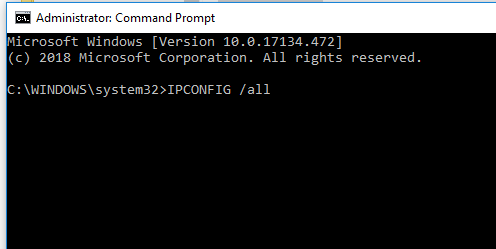
ipconfig_all
الخطوة 3: تحقق من تعيين عنوان IP وقناع الشبكة الفرعية وخادم DNS والبوابة الافتراضية بشكل صحيح.
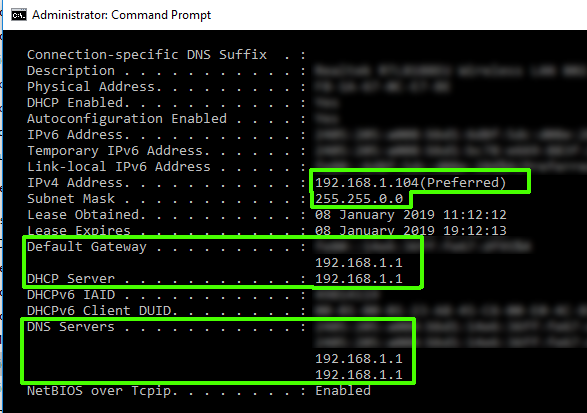
ipconfig_details
الطريقة الثالثة: إعادة تعيين TCP/IP
تؤدي إعادة تعيين TCP/IP إلى إصلاح مشكلات الشبكة في أجهزة الكمبيوتر التي تعمل بنظام Windowsـ إذا كنت تتلقى رمز الخطأ 0x8007267C ، فيجب عليك إعادة تعيين TCP/IP باستخدام الطرق التالية.
إعادة التعيين تلقائيًا
إذا لم يكن لديك الكثير من المعرفة بنظام التشغيل، فيمكنك اللجوء إلى هذا الحل، توجد أداة صغيرة من Microsoft يمكنها إعادة ضبط TCP/IP تلقائيًا نيابةً عنك. يمكنك تحميل تلك الأداة من هنا.
https://support.microsoft.com/en-in/help/299357/how-to-reset-tcp-ip-by-using-the-netshell-utility
إعادة الضبط يدويًا
الخطوة 1: افتح موجه الأوامر كمسؤول

الخطوة 2: مسح DNS باستخدام الأمر التالي.
ipconfig /flushdns
الخطوة 3: قم بتشغيل الأمر التالي لإعادة تعيين TCP/IP
netsh int ip reset
الخطوة 4: إعادة تشغيل جهاز الكمبيوتر الخاص بك.
الخطوة 5: افتح مربع حوار التشغيل بالضغط على مفتاح Windows + R، واكتب الأمر slui 3 ثم انقر فوق موافق .
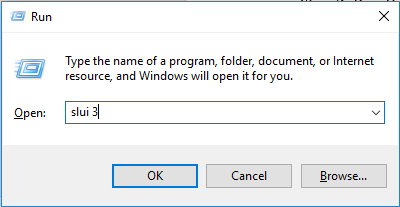
slui3
الخطوة 6: سيتم فتح مربع تنشيط Windows، أدخل مفتاح المنتج الخاص بك هنا وانقر فوق “التالي” لتسجيل النافذة.
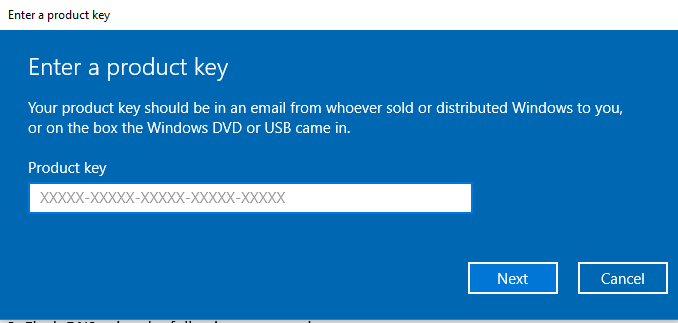
أدخل رقم المنتج
الطريقة الرابعة: تفعيل قاعدة الهاتف
هذه عملية تنشيط تعتمد على الهاتف حيث يتعين عليك تحويل مفتاح الترخيص الحالي الخاص بك إلى مفتاح MAK ثم الاتصال بدعم Microsoft لتنشيط Windows.
الخطوة 1: تحويل مفتاح الترخيص إلى مفتاح MAK، افتح موجه الأوامر كمسؤول وقم بتشغيل الأمر التالي، قم بتغيير xxxx-xxxxxx إلى مفتاح الترخيص الخاص بك.
slmgr -ipk xxxxx-xxxxx-xxxxx-xxxxx-xxxxx-xxxxx
سيعيد لك مفتاح MAK فريدًا.
الخطوة 2: افتح Run Windows بالضغط على Windows Key + R واكتب slui 4 ثم انقر فوق OK . سيتم فتح معالج التنشيط المعتمد على الهاتف.
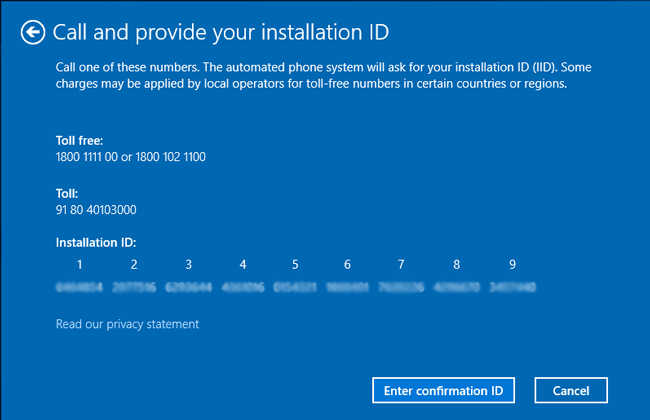
تفعيل-ويندوز-10-استخدام-slui-4
خاتمة
حاولت في هذه المقالة شرح كيف يمكنك إصلاح خطأ تنشيط Windows 10 0x8007267C بسهولة. إذا كان لديك أي حل آخر لحل هذه المشكلة، فيرجى أن تشاركنا بمعرفتك القيمة في قسم التعليقات.
قد يعجبك هذا
استكشاف أخطاء LogonUI.exe وكيفية إصلاحها
حل خطأ لا يمكن تثبيت برنامج NVIDIA على – Windows 10/11
أفضل 7 طرق لإصلاح خطأ AcroRd32.exe مفقود
كيفية إصلاح خطأ 0xc004f050 في تنشيط نظام التشغيل Windows 10

